原标题:"斐讯路由器登录地址p.to打不开怎么办"相关路由器设置经验分享。 - 来源:【WiFi之家网】

斐讯新推出的无线路由器是使用p.to作为设置网址的,如果大家在登录时遇到打不开的情况,其导致原因是有很多种的,斐讯路由器登录地址p.to打不开的解决办法其实很简单,下面由【WiFi之家网】告诉你!
斐讯路由器登录地址p.to打不开的解决办法
原因一、路由器安装不正确
如果我们在安装斐讯路由器时,没有安装正确,那么在我们登录p.to时肯定会遇到打不开的情况。
斐讯路由器正确安装方法:路由器正常通电的情况下,将外来网线(或猫引出的网线)直接连接在路由器的WAN口,在找一根足够长的网线,一端连接在电脑上,另一端连接在路由器的任意LAN口,如下图所示;

斐讯路由器登录地址p.to打不开的解决步骤图1
原因二、电脑的IP地址设置出错
如果电脑IP地址设置的为固定IP,且固定IP地址与斐讯路由器的IP地址不是同一个IP,在我们输入p.to时肯定会出现打不开的现象。所以在对斐讯路由器进行设置之前,需要先把电脑的IP地址设置为自动获得,如下图所示;如果不会设置,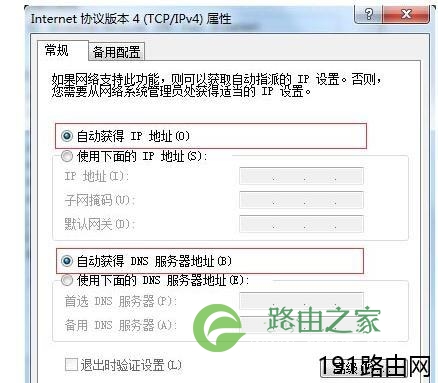
斐讯路由器登录地址p.to打不开的解决步骤图2
温馨提示:以上两种原因是最容易导致p.to打不开,如果大家确定以上两种原因都没问题,请查看下面的原因。
原因三、p.to在浏览器中输入的位置不对
1、新版斐讯路由器的登录网址是:p.to。但是,不少用户在输入的时候会输入错误,例如输入如下地址:p.to等等,所以,请先检查你在浏览器中输入的网址是否正确,记住正确的地址是:p.to
2、作为路由器的登录地址p.to应该输入在浏览器的地址栏里,而不是某些搜索引擎的搜索框中,如下图所示:

斐讯路由器登录地址p.to打不开的解决步骤图3
原因四、连接路由器与电脑的网线/网卡存在质量问题
电脑和路由器之间网线连接有问题或者网卡存在质量问题,例如水晶头损坏、网线断裂、网卡损坏等都会导致无法连接,当然输入p.to也就无法进去路由器了。换根网线或在另一台电脑中访问路由器登录地址,如果能打开说明网线或网卡存在问题。
原因五、路由器之前设置过的上网参数未清空
路由器之前设置过的上网参数未清空,例如之前更改过路由器的IP地址,如果此时输入“p.to或192.168.2.1(p.to和192.168.2.1都是斐讯路由器的默认登录地址)”肯定会遇到打不开的情况,这时候我们可以路由器恢复到默认出厂设置。
斐讯路由器恢复出厂设置方法:斐讯路由器的复位键位置位于路由器机身侧面,标注RESET/WPS的按钮即是。在斐讯路由器接通电源的情况下,一直按钮RESET/WPS按钮不要松开,当所有指示灯熄灭并重新闪烁的时候,松开按钮,这时候恢复出厂设置成功。

斐讯路由器登录地址p.to打不开的解决步骤图4
原因六、路由器自身质量有问题
路由器自身质量有问题,是大家最容易忽视的问题,如果路由器自身出现问题,输入p.to肯定是打不开的。如果大家以上都不存在问题,可以大胆考虑更换路由器了。
原创文章,作者:路由器设置,如若转载,请注明出处:https://www.224m.com/24785.html

